电脑系统重装win10专业版教程
- 分类:Win10 教程 回答于: 2022年02月09日 13:04:00
有网友想要电脑换新的操作系统,体验下win10专业版系统功能,但是自己不知道如何重装win10专业版系统怎么办。我们可以借助软件重装实现,下面就教下大家电脑系统重装win10专业版教程。
比较简单的方法就是借助小白三步装机版工具实现,具体的重装win10专业版步骤如下:
1、我们现在网上搜“小白系统官网”打开,然后就可以在其官网下载小白三步装机版工具,打开后选择需要win10专业版系统点击立即重装。

2、接着后续操作基本软件会自动完成,比如会自动开始下载系统镜像等。

3、下载完镜像后自动安装部署系统过程中。

4、接着部署完成后,自动会重启电脑。

5、进入到启动管理界面后,选择xiaobai-pe系统进入,也可以自动等待软件选择进入。
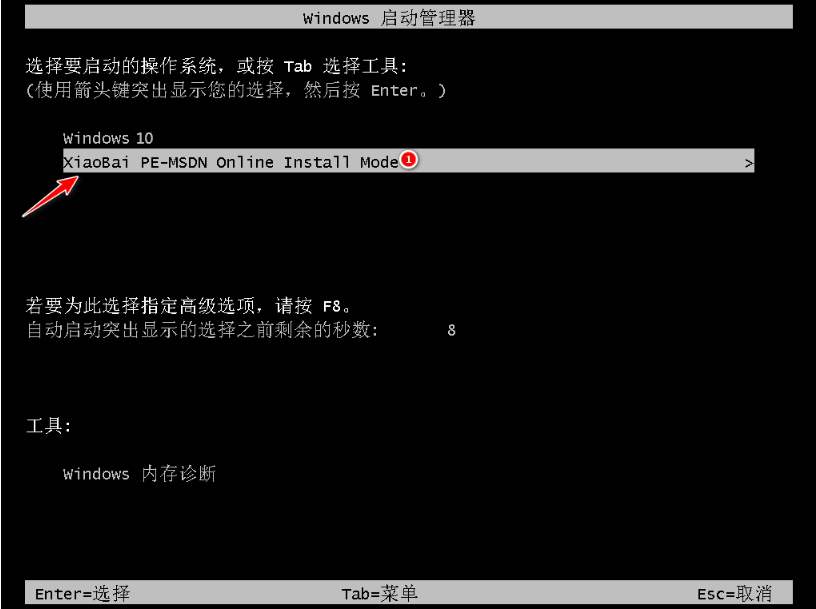
6、进入pe后,软件会自动打开小白装机工具进行win10专业版系统安装。

7、当提示安装成功后我们可以选择立即重启,重启后等待安装完成进入新的win10桌面即表示安装成功。

以上便是借助小白三步装机版工具在线重装win10专业版教程,即便是电脑小白都能轻松掌握,非常简单方便,有需要的小伙伴可以参照教程操作哦。
 有用
26
有用
26


 小白系统
小白系统


 1000
1000 1000
1000 1000
1000 1000
1000 1000
1000 1000
1000 1000
1000 1000
1000 1000
1000 1000
1000猜您喜欢
- 系统还原win10需要多长时间2020/03/13
- 大白菜系统安装教程win102022/11/06
- win10重装系统后没有声音怎么修复..2022/05/31
- win10系统c盘扩展卷仍为灰色怎么解决..2021/02/26
- win10我的电脑怎么放在桌面图文详解..2020/02/19
- 教你win10助手小娜怎么关闭2021/08/19
相关推荐
- 预装win10家庭版升级专业版2020/09/09
- 华硕电脑如何重装系统win102022/12/21
- 教你win10家庭版怎么升级win10专业版..2021/07/07
- 口袋PE装机工具如何安装win10系统..2020/05/29
- 正版win10和盗版区别是什么2021/01/13
- win10输入法不显示选字框怎么办..2022/05/17

















